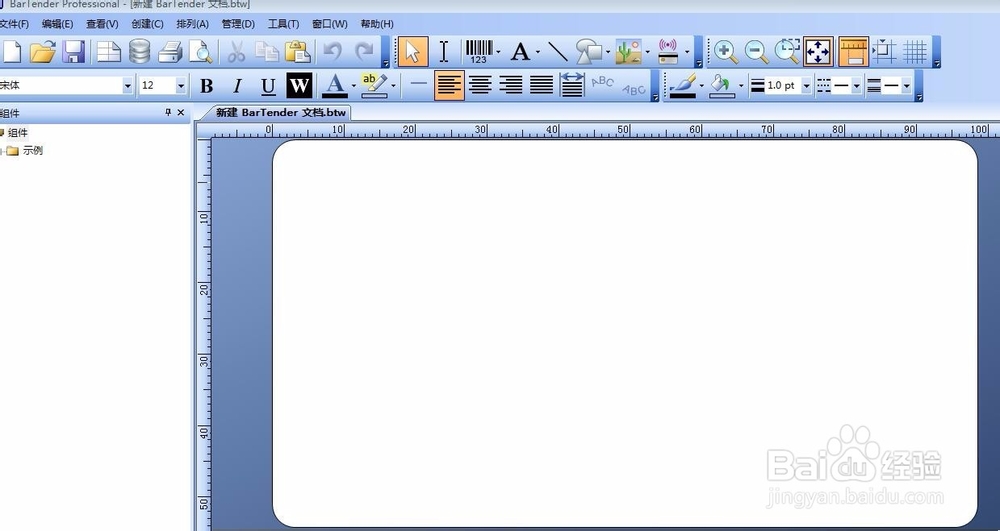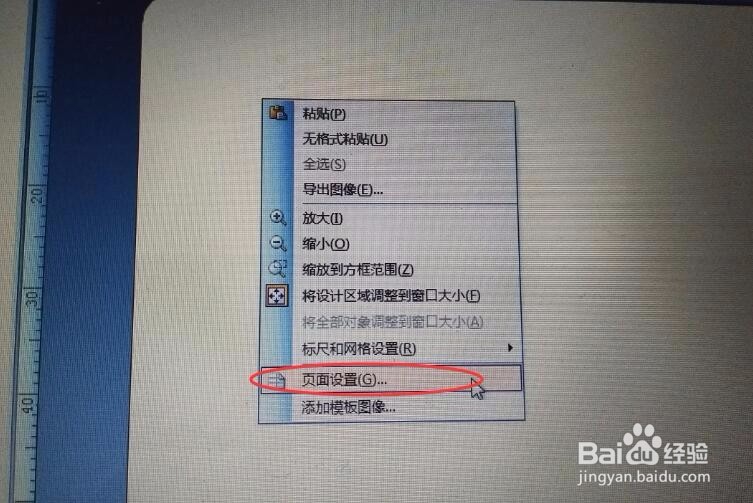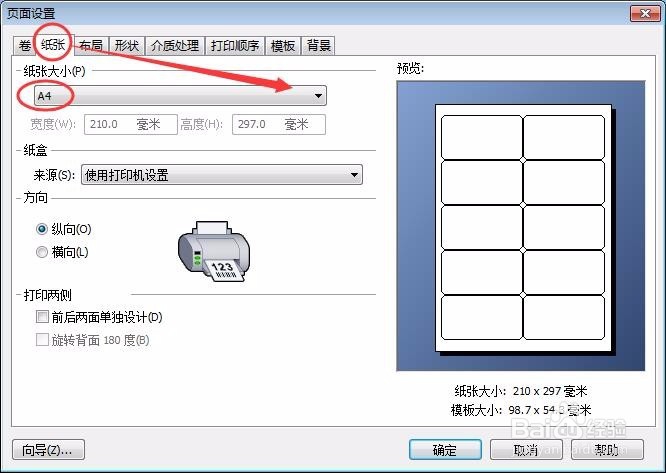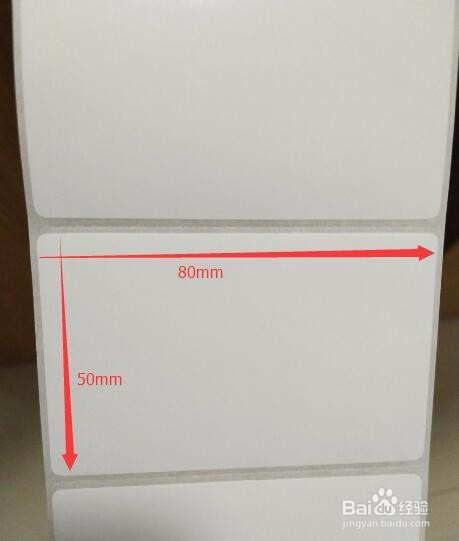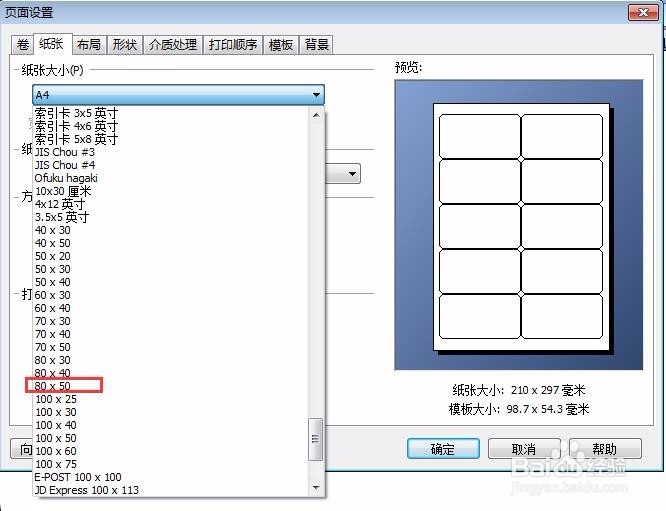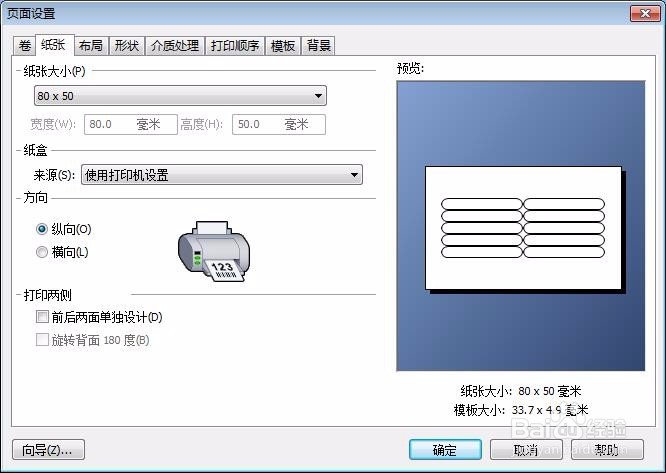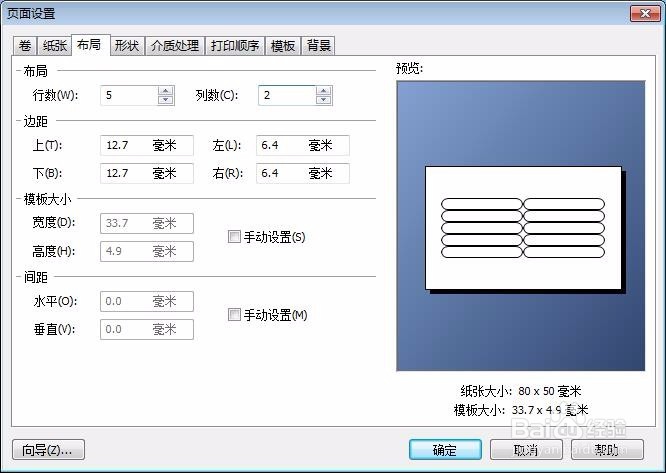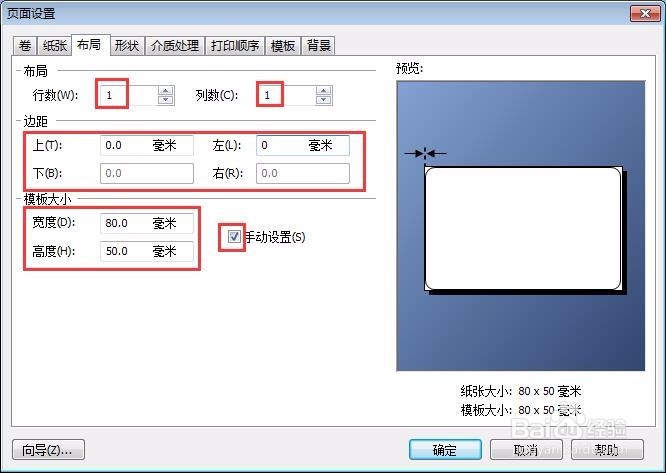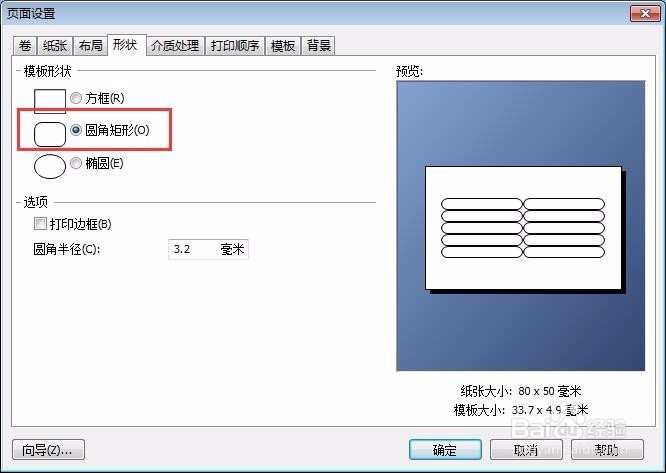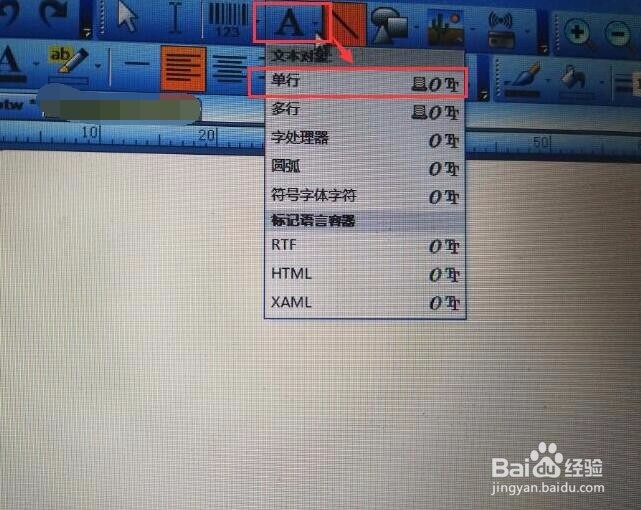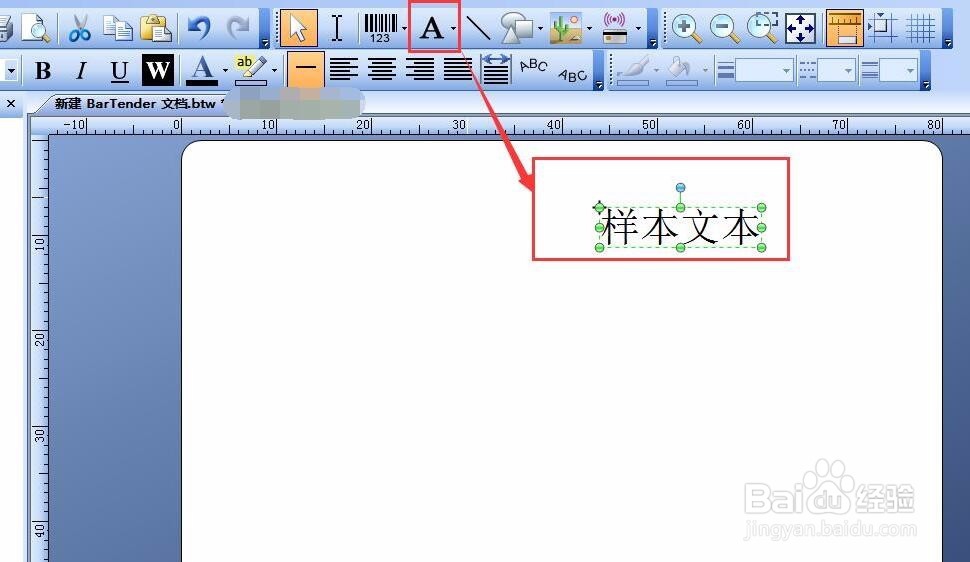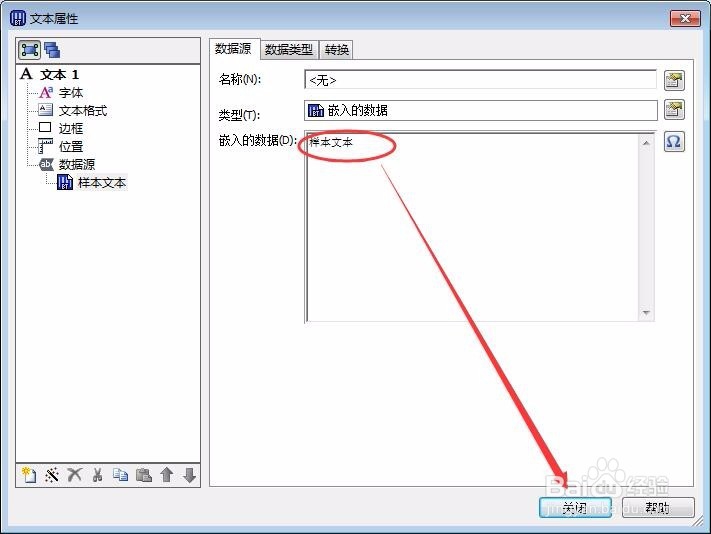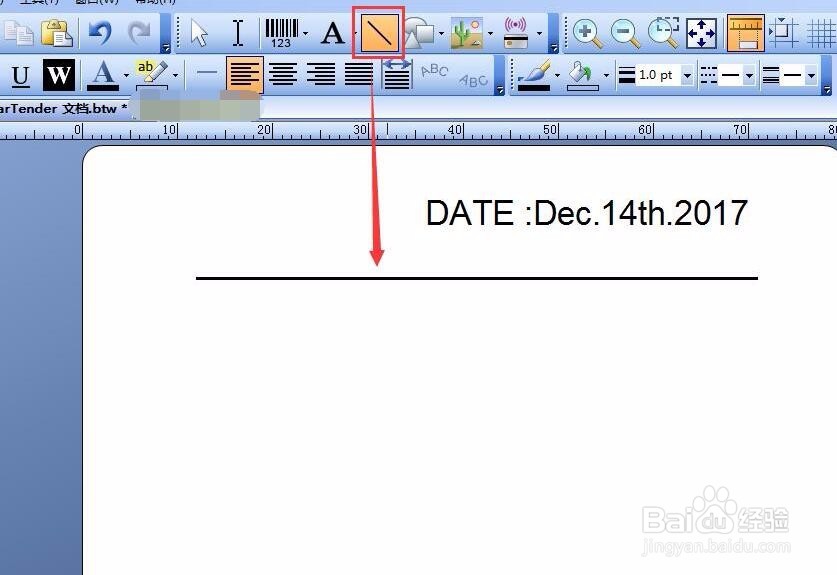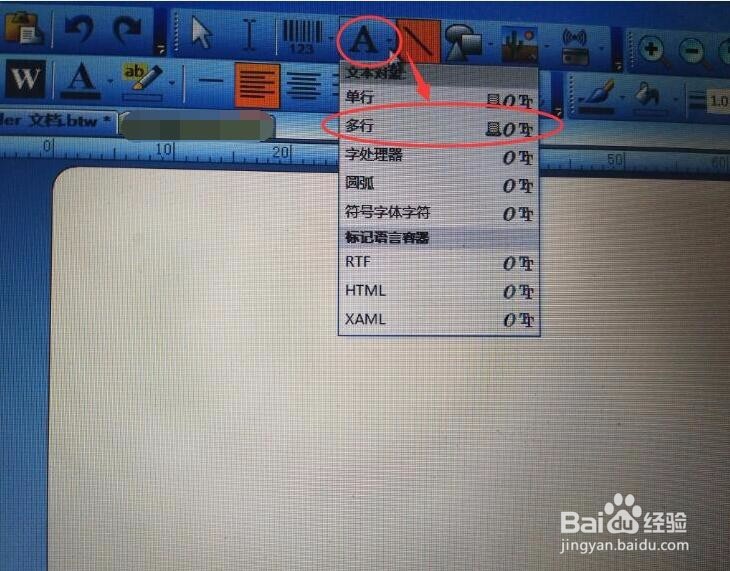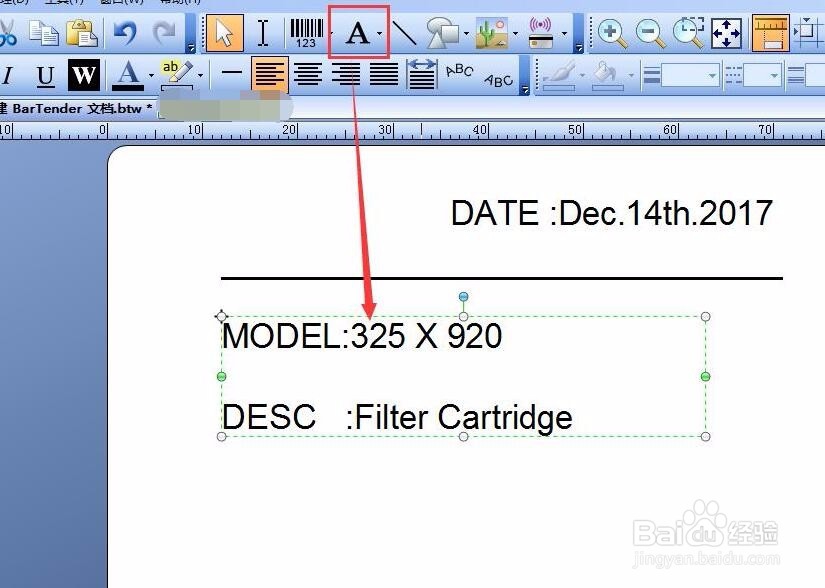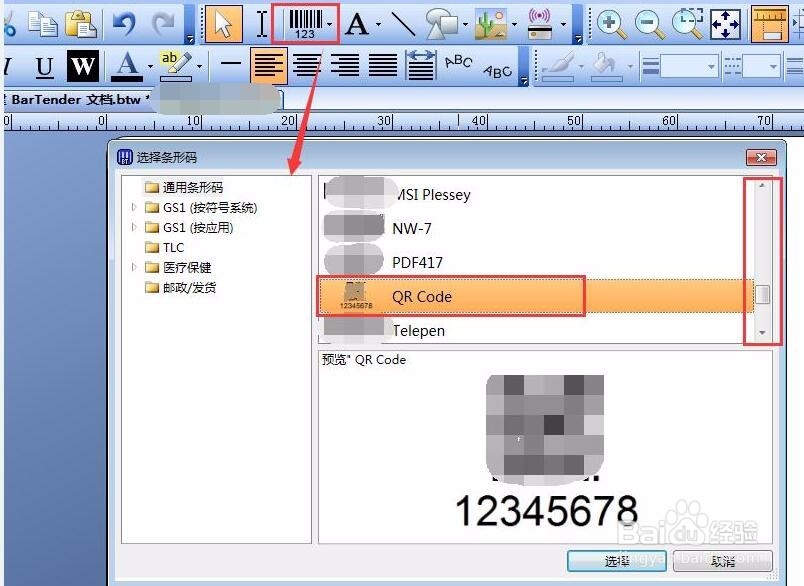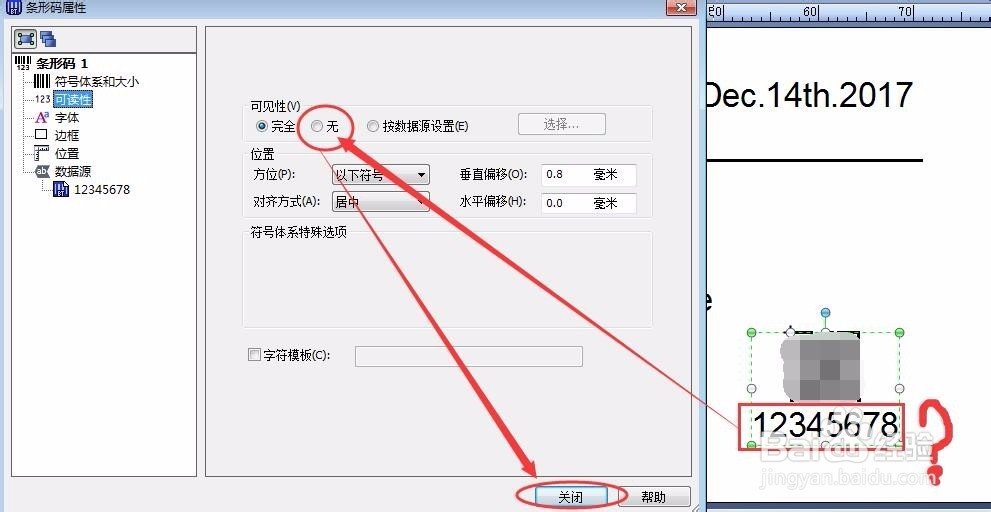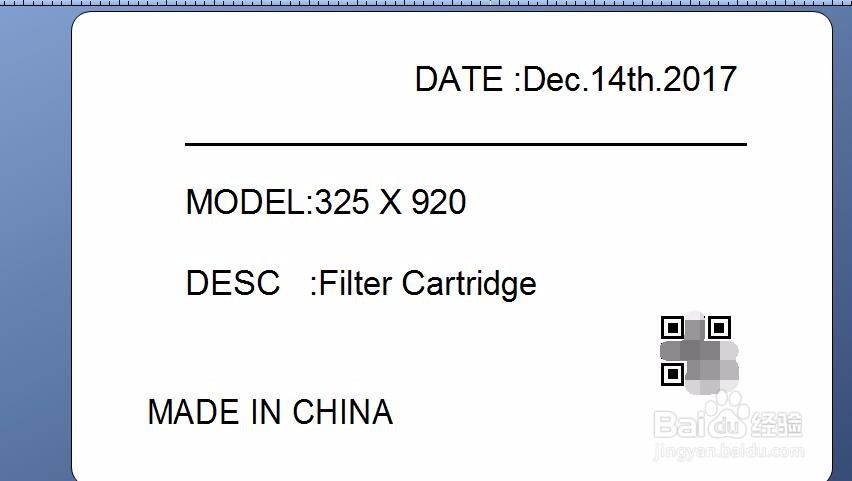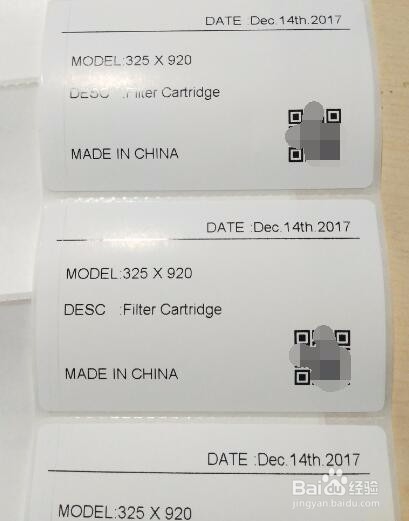如何设置标签打印机的格式
1、首先我们打开标签软件,新建一个空白文档。我们在空白处右击鼠标,找到设置页面
2、我们找到纸张,先设置纸张的大小。我们把要打印的标签量一下,横80,竖50然后我们找到这个选项,点击选中
3、然后我们点击布局,原本的是图1,我们根据现在的标签类型选择,如图2就是的数值就是。同样右边的样式也跟着一起改变了
4、再选择形状,我们是带点椭圆的角
5、这样的话,一个模板已韦蛾拆篮经设定好了我们选择A,选择单行输入,在空白处释放,然后双击文本,输入你要输的文本内容,输好可以直接关闭
6、我们还可以输入一些线条
7、下面我们试下多行输入,刚才的单行只能是一行。
8、我们还可以输入二维码格式,如箭头所示,我们选择QR code格式,但是二维码下面有数字,怎么办
9、我们双击打开后,选择可读性,在可见性里面选择无,然后关闭,这样就可以了
10、这样的话一个模板就完成了,我们打印出来的效果如图2也可以根据自己的样式来排版
声明:本网站引用、摘录或转载内容仅供网站访问者交流或参考,不代表本站立场,如存在版权或非法内容,请联系站长删除,联系邮箱:site.kefu@qq.com。
阅读量:71
阅读量:72
阅读量:55
阅读量:67
阅读量:80